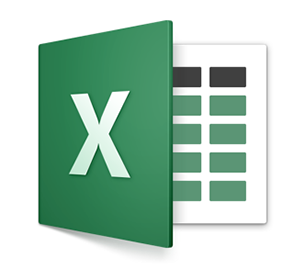
MacとWindowsで操作方法が異なるという素敵なアプリと言えば、そうエクセル!
さすがMicrosoftは良い仕事をします。
そんなわけだから、MacとWinの両刀使いは、頭がこんがらがることが多いのよね。
でも、エクセルの効率化をするためには、セル移動の高速化を図るのも大事!
(だからこそ統一化してほしいのに・・・)
ということで、今回は、エクセルの基本的操作である、「セルの移動」について、MacとWinそれぞれを書き留めてみたので、ご覧ください。
Contents
Win版のセル移動方法
十字キー
[十字]を押すとその押した方向にセルの移動をします。
例:
[↑] : 一つ上のセルへ移動
[Ctrl] + [十字キー]
入力されているセルまで移動
入力されているセルがなければ、最前列or最後尾のセルへ移動
[Enter][Return]
一つ下段のセルに移動(設定で上下左右の好きな方向への変更が可能)
(ファイル → オプション → 詳細設定 → Enterキーを押したら、セルを移動する で方向を選択)
※[Return]ではなく、[Enter]となってるかも。
[Tab]
一つ右のセルへ移動(移動方向は変更可能)
[Shift]を押しながら[Tab]を押すと、反対方向へ動く
※[Tab]の特殊な移動
(設定は変えていない前提で・・・)
[Tab]を押すと右のセルに移動。移動後[Return]を押すと、[Tab]を押す前にあったセルの下のセルに移動できる。
([Tab]は何度押した後でも可能)
例:
現在A1セル → [Tab]を1回押すとB2セルに移動 → [Enter]を押すとA2セルに移動
現在A1セル → [Tab]を3回押すとD2セルに移動 → [Enter]を押すとA2セルに移動
(テンキーの[Enter]でも可能)
[Home] [End]
[Home] : 最前列のセルへ平行移動(例:XFD1 → A1)
[End] + [↓] : 最終行のセルへ垂直移動(例:A1 →A1048576)
[End] + [→] : 最終行のセルへ垂直移動(例:A1 →XFD1)
※[End]を押すとEndモードになる → 意味不明
[Ctrl] + [Home] : [A1]セルへ移動
[PageUp] [PageDown]
[PageUp] : ひとつ下のページへ
[PageDown] : ひとつ上のページへ
例:
セルの行が画面上で32まで表示されているときに[PageDown]を押すと、33の行が一番上の表示される。
選択したセルの表示上の位置は変わらない。
こういったところもバージョンによって違ってくるという、匠の仕事っぷりです。
Mac版のセル移動方法
十字キー
[十字]のそれぞれを押すとその押した矢印の方向にセルの移動をします。
例:
[↑] : 一つ上のセルへ移動
[command] + [十字キー]
入力されているセルまで移動
入力されているセルがなければ、最前列or最後尾のセルへ移動
[return][enter]
一つ下段のセルに移動(設定で上下左右の好きな方向への変更が可能)
(環境設定 → 編集 → 入力後セル移動)
[tab]
一つ右のセルへ移動(移動方向は変更可能)
[shift]を押しながら[tab]を押すと、反対方向へ動く
※[tab]の特殊な移動
(設定は変えていない前提で・・・)
[tab]を押すと右のセルに移動。移動後[return]を押すと、[tab]を押す前にあったセルの下のセルに移動できる。
([tab]は何度押した後でも可能)
例:
現在A1セル → [tab]を1回押すとB2セルに移動 → [return]を押すとA2セルに移動
現在A1セル → [tab]を3回押すとD2セルに移動 → [return]を押すとA2セルに移動
(テンキーの[enter]でも可能←過去と変更点)
[home] [end]
[home] : 最前列のセルへ平行移動(例:XFD1 → A1)
[end] + [↓] : 最終行のセルへ垂直移動(例:A1 →A1048576)
[end] + [→] : 最終行のセルへ垂直移動(例:A1 →XFD1)
※[end]を押すとEndモードになる → 意味不明
※[command] + [home] : Mac版はショートカットの割り振りなし
[pageup] [pagedown]
[pageup] : ひとつ下のページへ
[pagedown] : ひとつ上のページへ
例:
セルの行が画面上で32まで表示されてるときに[pagedown]を押すと、33の行が一番上の表示される。
選択したセルの表示上の位置は変わらない。
Mac版もバージョンによって違ってくるという、匠の仕事が見られるかなと。
[command]+[home]は最初から実装しておいてほしかった。
まとめ
Mac版とWin版で、ところどころ移動方法のショートカットにも違いが見られます。
そのため、両刀使いの方は、絶対に操作ミスする素敵な仕様になっておりますので、「MacかWinのどちらか一方に絞りなさい、いや、Macは捨ててSurfaceProの一番高いの買いなさい」というGOD.Microsoftからのお告げなのかもしれません。
問題は、バージョンによる操作感の違いなんだけど、これは過去の操作に慣れていれば慣れているほど、操作ミスをしがちなので、注意ですよー。
てか、なぜ、キーの名称の先頭が、Windowsは大文字で、Macは小文字なんだろう。
いちいち直すのめんどいわ!
(Mac版で「Endモード」の「E」が大文字になってるのは、大文字だからだよ!)


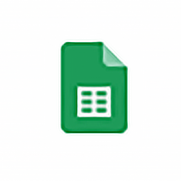

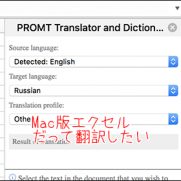















この記事へのコメントはありません。